抓包工具之Fiddler
Posted 吾非同
tags:
篇首语:本文由小常识网(cha138.com)小编为大家整理,主要介绍了抓包工具之Fiddler相关的知识,希望对你有一定的参考价值。
Fiddler请求过滤
有时候请求太多我们并不关心,Filters请求过滤可以帮助我们只显示我们关心的请求或者隐藏掉我们不关心的请求。
选择下图两个框选位置

No Host Filter:不设置hosts过滤
Hide The Following Hosts:隐藏过滤到的域名
Show Only The Following Hosts:只显示过滤到的域名
Flag The Following Hosts:标记过滤到的域名
最常用的过滤条件:Zone和Host
zone有三种选择:no zone;仅显示局域网主机;仅显示互联网主机;
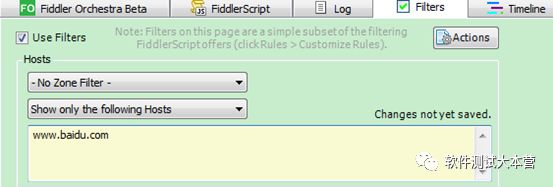
Fiddler抓取手机数据包
1.首先要保证电脑和手机在同一局域网。
2. 打开Fidder,点击菜单栏中的Tools--> Options ,点击 Connections,勾选 Allow remote computers to connect,设置代理端口是8888。
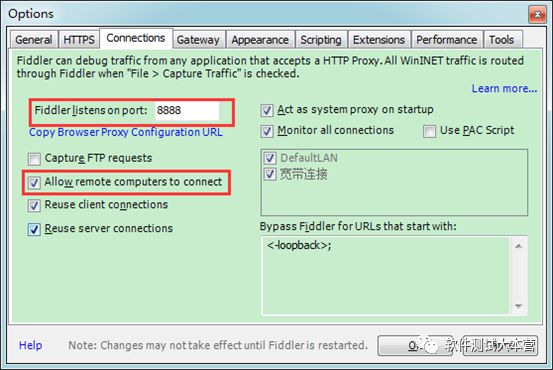
3.查看本机IP
方法一:
fiddler右上角有个“online”,鼠标放到“online”上可以看到本机IP。
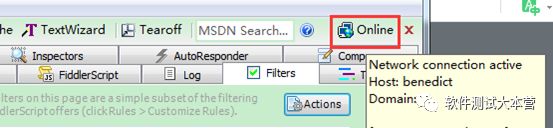
方法二:
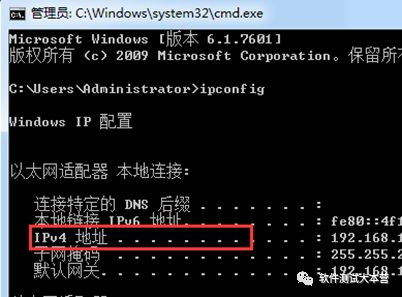
4.进入手机的设置->点击进入WLAN设置->选择连接到的无线网,点右边的箭头(有的手机是长按弹出选项框)
选择修改网络配置:
代理服务器,选择:手动
2)端口号:8888
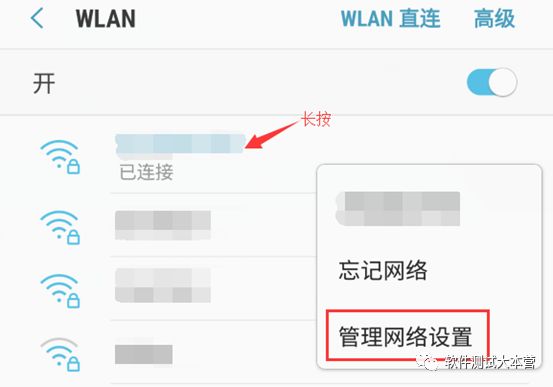
设置完成就可以使用fiddler抓包了。
以上是关于抓包工具之Fiddler的主要内容,如果未能解决你的问题,请参考以下文章